- Al realizar una transmisión, una presentación, etc., es probable que quieras que los clicks del ratón sean visibles en lugar de que pasen desapercibidos, y que quienes miran la pantalla no puedan verlos
- PowerToys es una utilidad desarrollada por Microsoft, que cuenta con algunas soluciones básicas para Windows, como por ejemplo una para resaltar los clicks del mouse, personalizándolos
Si usas ordenadores desde hace tiempo, seguro sabrás que, incluso cuando existen atajos de teclado muy útiles, mayormente estamos desplazándonos entre sitios y carpetas, y entrando a sus contenidos, con nuestro mouse. Ahora, de vez en cuando puede que pretendas que tu uso del mouse se haga más evidente a la vista. Pensando en ello, mejor aprender a resaltar los clicks del ratón en Windows.
Como decíamos, el cursor es una de las herramientas básicas que usamos para interactuar con un sistema operativo. Dentro de una aplicación en particular, más allá de los atajos de teclado que ésta haya habilitado, sabemos que esos clicks del ratón no tienen ninguna representación gráfica que evite dudas acerca de si lo hemos activado o no.
Incluso, esto va más allá de los mejores mouse o ratones para juegos y productividad 2021. Aplica a cualquier ratón. En momentos como al realizar una transmisión, una presentación, etc., querrás que los demás puedan notarlo.

¿Cómo resaltar los clicks del ratón en Windows con PowerToys?
Por suerte, algunas herramientas de grabación de pantalla tienen una función de resaltado del mouse incorporada. Aún así, tenemos otras que no son capaces por sí mismas de realizar este procedimiento, al menos en sus versiones gratuitas. Es precisamente en esas circunstancias donde este truco que vamos a enseñarte destaca.
En cualquier caso, para lograr nuestro cometido, vamos a usar una herramienta especialmente desarrollada. Hablamos de PowerToys, una utilidad desarrollada por Microsoft que es básicamente una colección de muchas herramientas diferentes pero útiles y que posee un selector de color y una función para resaltar los clicks del mouse.
Resaltar los clicks del ratón en Windows paso a paso
- Descarga e instala PowerToys, y abre su Configuración
- Ve a la pestaña de Utilidades del ratón, la que nos ayuda
- Enciende el interruptor de «Habilitar el resaltador del mouse»
- Al hacer click con el botón izquierdo, verás un círculo amarillo; con el botón derecho, verás un círculo azul
Desde Apariencia y comportamiento puedes retocar detalles como el color tanto del click izquierdo como derecho, modificar la opacidad del color, aumentar o achicar el radio del efecto, establecer un retardo de desvanecimiento, etc. Sin dudas, éste es uno de los motivos por los que consideramos ésta una de las mejores apps en su tipo.
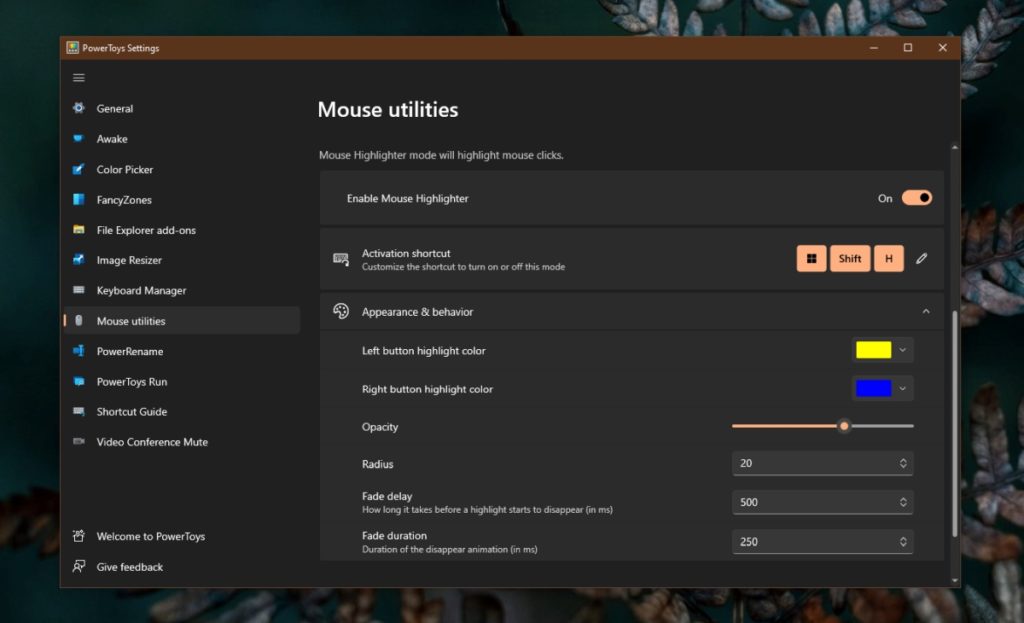
Conclusiones
Con este truco que acabamos de enseñarte, habrás logrado que el puntero del ratón sea visible en Windows 10.
Si tu servicio de grabación de pantalla tiene una función similar pero no te gusta cómo funciona, o el resaltado que usa, es conveniente que te asegures de deshabilitarla antes de comenzar a grabar para que no se superpongan.
Por lo demás, la compatibilidad de esta solución de PowerToys es bastante amplia, y podemos confirmarte por ejemplo que se ejecuta sin problemas con uno de los mejores programas de grabación de pantalla, OBS.
Si eso no es suficiente, puedes probar con cambiar el color y el tamaño del puntero del ratón.

